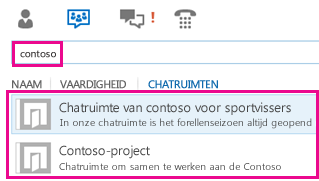U kunt op zoek gaan naar een chatruimte in het hoofdvenster van Lync of zoeken naar een chatruimte waar u lid van bent of die u volgt, door te kijken in de weergave Chatruimten.
Opmerking: Als de eigenaar van een chatruimte u als lid heeft toegevoegd, kunt u berichten posten, en de geschiedenis en deelnemers bekijken. Chatruimten die u volgt, zijn chatruimten die u in de gaten wilt houden voor het geval er nieuwe activiteiten plaatsvinden. Als u een gesloten chatruimte wilt volgen, moet u hiervan lid zijn.
Zoeken naar een chatruimte
U kunt in Lync zoeken naar de volgende chatruimten:
-
Een chatruimte waarvan u lid bent of die u volgt
-
Een chatruimte waaraan u wilt deelnemen of die u wilt volgen
-
Alle open en gesloten chatruimten over een onderwerp waarin u geïnteresseerd bent
-
Klik in het hoofdvenster van Lync op het pictogram Chatrooms.
-
Typ in het zoekvak de naam van een chatruimte of een trefwoord. Terwijl u typt, verschijnen in het weergavegebied met de lijst Chatruimten ruimten met namen die overeenkomen met de zoekopdracht.
Opmerking: De zoekresultaten omvatten alle open chatruimten die relevant zijn voor uw zoekopdracht en relevante gesloten chatruimten (dus chatruimten die alleen beschikbaar zijn voor leden). Zie Lid worden van een Lync-chatruimte voor details over hoe u lid wordt van een gesloten chatruimte. (Een derde type chatruimte in Lync is een ruimte waarvoor de privacy-instelling is ingesteld op Geheim en die niet kan worden ontdekt via een zoekopdracht.)
Een chatroom zoeken waarvan u lid bent of die u volgt
Als u wilt zoeken naar een chatroom waarvan u lid bent of waarvoor u onlangs een uitnodiging voor deelname of volgen hebt ontvangen, doet u het volgende:
-
Klik in het hoofdvenster van Lync op het pictogram Chatrooms
-
Voer een van de volgende stappen uit:
-
Als u een chatruimte zoekt die u volgt, kijkt u op het tabblad Gevolgd.
-
Als u een chatruimte zoekt waar u lid van bent maar waaraan u nog geen bijdrage hebt geleverd, klikt u op het tabblad Nieuw.
-
Een chatruimte openen
Open de gevonden chatruimte op een van de volgende manieren:
-
Dubbelklik ergens op de chatruimtevermelding.
-
Wijs het pictogram Chatruimte